
すべてではないにしても、ほとんどの人がカメラの画像プロファイル設定を見たことがあるでしょう。これらには、ランドスケープ、ポートレート、さらにはシネマティックな外観を実現しようとする映画製作者向けのシネ スタイル フォーマットの設定が含まれます。しかし、これらは何を意味し、最終的な画像にどのように影響するのでしょうか?使用するカメラ システムに関係なく、画像プロファイルは、カメラ内処理を写真に適用するカスタマイズ可能なプリセットとして定義できます。ただし、これらの設定をどのように適用するかは、最終的な画像に劇的な影響を与える可能性がありますが、必ずしも投稿の最終決定権があるとは限りません.
例
一般に、画像プロファイルは画像からデータを取得し、コントラスト、色調、彩度、およびシャープネスの設定を画像に自動的に適用して、カメラで特定の外観を実現します。 Canon 6D を使って今朝撮影した例をいくつか示します。私のカメラ設定は f4.0、1/40 秒、ISO 100、JPEG (理由は後で説明します) で、色レベルとプロファイル間のトーンの違いを強調するために、シンプルでありながら鮮やかな被写体を使用しました。明らかに、異なるカメラ メーカーは、異なるプロファイルまたは類似のプロファイルに対して異なる名前を持っていますが、一般的に、これらが標準であることがわかります。しっかりと曇った日だったので、ホワイト バランスを 6000K に設定したままにしたことも言及しておく必要があります。

よく見ると、ランドスケープなどの特定のプロファイルが、ニュートラルなどの他のプロファイルよりもはるかに高いレベルの彩度を提供することがすぐにわかります。これは、この特定のショットの緑と赤の色で最も顕著です。さらに重要なことは、プロファイルの使用に応じて、色調と「鮮明さ」に違いが見られることです。ニュートラルで忠実な人は、Cinestyle (後で説明します) を除いて、他のほとんどの人よりも両方が著しく少ないです。単色は自明ですが、残りは肉眼で見える微妙な違いを提供する必要があります。もちろん、あなたはおそらくこれらすべてをすでに知っていたでしょう?
Raw vs. JPEG?
ピクチャー プロファイルの使用に関するあまり知られていない側面の 1 つは、RAW と JPEG を撮影するときにカメラで何が起こるかということです。特定のプロファイルを選択して写真を撮ると、カメラはそのプロファイルを LCD で表示するために適用された JPEG として自動的に処理します。これは、RAW で撮影しているか JPEG で撮影しているかに関係なく発生します。ただし、撮影に使用されるプロファイルは、後処理フェーズに入ると有効になります。
画像を JPEG で撮影した場合、そのピクチャー プロファイルは画像に焼き付けられ、調整の余地はほとんどありません。カメラで表示されたのとまったく同じように表示されるため、編集がより効率的になり、使用するストレージ スペースが少なくなり、まさに必要なタイプのワークフローになる可能性があります。ただし、生で撮影すると、プロファイルが焼き付けられず、撮影中のガイドとしてのみ使用されるため、その柔軟性が可能になります.未加工のフォーマットを使用すると、好みの編集ソフトウェアに画像をインポートできます。画像は、ニュートラルなスタイルで撮影されたかのように、比較的平坦で調整されていないように見えます。これは多くの理由で有利であり、主に創造的なスタイリングで可能な柔軟性がありますが、より多くのストレージ要件と処理時間という犠牲が伴います.
カメラで見たものは気に入ったが、個別に調整するための生ファイルをポストに残しておきたいとしますか? Lightroom の現像モジュールには、カメラで見たものと同様のカラー プロファイルを適用できる機能があります。これは、サイドバーの一番下にある [現像] モジュールの右側にある [カメラ キャリブレーション] タブにあります。カメラと同じオプションをすべて提供するわけではありませんが、生のワークフローをスピードアップするための良い出発点であり、効率的な方法です。
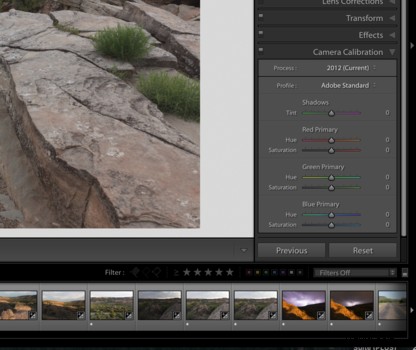
ビデオ撮影でのプロファイルの使用
おそらく、今日の世界でプロファイルを議論するためのより適切なアプローチは、ビデオ作品への適用であり、はるかに困難で制限的なものになる可能性があります.過去数年間のビデオ プロファイルの議論は、ダイナミック レンジを改善し、シネマティック スタイリングのための後処理を強化できると主張する非常にフラットな「対数的」スタイルに集中してきました。これらには通常、Sony の S-LOG プロファイルと、Canon のプロ シネマ カメラと DSLR の C-LOG/Cinestyle プロファイルが含まれます。長年にわたり、これらのプロファイルはハイエンド モデルのカメラ用に予約されていましたが、今日では静止画に加えてビデオの撮影への関心が高まっているため、これらのプロファイルは、Sony の α7Rii や Canon の DSLR シリーズなどの小型のハイブリッド カメラで広く利用できるようになっています。

しかし、これらのフラット プロファイルとは正確には何であり、イメージの作成にどのように変換されるのでしょうか?つまり、これらのプロファイルは、ハイライトとローライトの両方で並外れた色調再現を提供します。つまり、影のディテールを維持しながら、シーンの最も明るい部分を露出させるのに役立ちます。したがって、ダイナミックレンジが改善されます。その結果、表面が率直に言ってひどく見える、非常にフラットで色あせた画像になります。彼らがこれを行う方法は別の記事のトピックであるため、非常に複雑なトピックについての私の簡単な説明をご容赦ください.
経験豊富な写真家やビデオ撮影者にとって、ダイナミック レンジまたはその欠如は、ほとんどのデジタル カメラにとって共通の障壁であり、露出ブレンディングなどの技術が存在する主な理由の 1 つです。カメラ技術が向上するにつれて、ダイナミック レンジも向上しますが、実際には、ほとんどのセンサーは人間の目と同じように見るのに苦労し、特定のシーンでは、最も暗い領域または最も明るい領域の詳細を犠牲にすることを決定する必要があります.画像の最も明るい部分で失われた詳細は、ノイズの導入によりある程度回復できる最も暗い部分と比較して回復できないため、一般的な経験則はハイライトを露出することです.
ほとんどのビデオ レートのカメラでキャプチャされたデータは未加工であり、したがって、ポストでかなり柔軟性がないため、適切なプロファイルを選択することはビデオグラファーにとってさらに重要です。ホワイトバランスを正確に設定し、画像プロファイルを選択し、適切な露出を決定することは、ビデオ作業に関しては後処理にあまり余裕がないため、はるかに重要です.基本的には JPEG ファイルと同等です。露出を上げすぎたり、色温度を一方向または別の方向に調整したりすると、すぐに望ましくないアーティファクトが生成されます。RAW で撮影する高価でデータを大量に消費するカメラで撮影しない限り、ポストでシーンの多くを変更するのは難しいでしょう。 .
フラットな S-LOG スタイルのプロファイルは、この問題を克服するための優れた代替手段です。これにより、特定のシーンからより多くのデータをキャプチャできるようになり、ポストでの修正の自由度が高まります。 LUTS (ルックアップ テーブル) と呼ばれる優れた効果は、多くの場合、フラット プロファイルと組み合わせて使用され、画像自体をほとんど調整せずに非常に映画的な外観を提供します。それらは、ワンクリックの簡単な手順でカットに適用でき、カメラや S-LOG などのプロファイル タイプに固有です。
ここで重要なことは、ビデオを撮影するときは、後で調整するのが難しいため、設定を賢く選択することです。
どのプロファイルを選択する必要がありますか?
撮影するショットの種類とその使用目的に大きく依存するため、ここに正解または不正解はありません。家族での休暇中に単にスナップショットが必要な場合は、後で多くのポスト作業を避けるために、シーンに適したプロファイルを使用して JPEG で撮影することを主張する人がいるかもしれません.
ただし、ほとんどのヘビーシューターにとっては、生が道です。どのプロファイルを選択しても問題ありません。お気に入りのプロファイルを覚えている場合は、ポストでファイルにロードするだけです。
プロファイルを使用する最も重要な例はビデオに関するものであり、撮影を行うすべての人に、選択する前に十分な情報に基づいた決定を下すことを強くお勧めします.ショットの準備を整え、さまざまなスタイルを使用していくつかのテイクを撮影し、何が最適かを判断します。結果ははるかに優れており、ポストで一度自分に感謝します.
この記事が、カメラのプロファイルについて混乱している方の助けになれば幸いです。ご質問やご意見がございましたら、喜んでお答えいたします。
